Ako výrazne zvýšiť konverzie pomocou Gmail reklamy v 7 krokoch
Ako výrazne zvýšiť konverzie pomocou Gmail reklamy v 7 krokoch
Gmail je kanál s veľkým množstvom používateľov a dát. Nečudo, veď jeho mesačný dosah sa odhaduje na viac ako jednu miliardu aktívnych používateľov. Prečo to teda nevyužiť vo váš prospech? Ako? Skúste Gmail reklamu, známu aj ako GSP.
V roku 2013 Google spustil beta verziu vtedy ešte nazývanej Google Sponsored Promotion (skrátene GSP). Táto beta verzia Gmail reklamy však nebola dostupná pre všetkých používateľov.
Preto o 2 roky neskôr v septembri 2015 vyšla oficiálna verzia Gmail Ads, prepojená s Google AdWords, ktorá bola vytvorená pre všetkých užívateľov. Vytvoriť takúto reklamu pritom dnes môže každý, kto má skúsenosti s používaním Google AdWords.
Týmto krokom Google poskytol marketérom zacieliť reklamu na obrovskú skupinu ľudí, ktorá používa Gmail. Táto reklama vyzerá na prvý pohľad ako obyčajný mail, ktorý sa zobrazuje v karte Reklamy, a v skutočnosti sa aj tak správa. Po rozkliknutí mailu sa vám zobrazí reklama s výzvou na akciu.
Najväčšie výhody Gmail Ads
V súčasnosti tento spôsob reklamy využívajú hlavne veľké firmy, ako sú banky, poisťovne či veľké e-shopy, a to najmä vďaka obrovskému dosahu, ktorý Gmailu jednoducho nemožno uprieť.
Funguje to, samozrejme, aj pre menšie firmy, avšak tu treba rátať s menším rozsahom zobrazení, čo má vplyv aj na samotné prekliknutia na web a vykonané konverzie.
Okrem dosahu je výhodou zároveň aj to, že Gmail Ads disponuje veľkým množstvom dát všetkých užívateľov, vďaka čomu je možné takúto reklamu cieliť na hocijaký produkt, službu či doménu.
Nespornou výhodou Gmail reklamy je tiež pomerne nízka cena za preklik. Platíte totiž len za otvorenie e-mailu, nie za prekliknutie sa na web.
Ako reklamu v Gmaile nastaviť?
Prejdime však od teórie priamo k tomu, ako si Gmail reklamu sami nastavíte. Pokúsim sa vám to stručne zhrnúť v nasledujúcich krokoch:
1. Pre vytvorenie novej kampane je potrebné kliknúť na sekciu Iba Obsahová sieť.
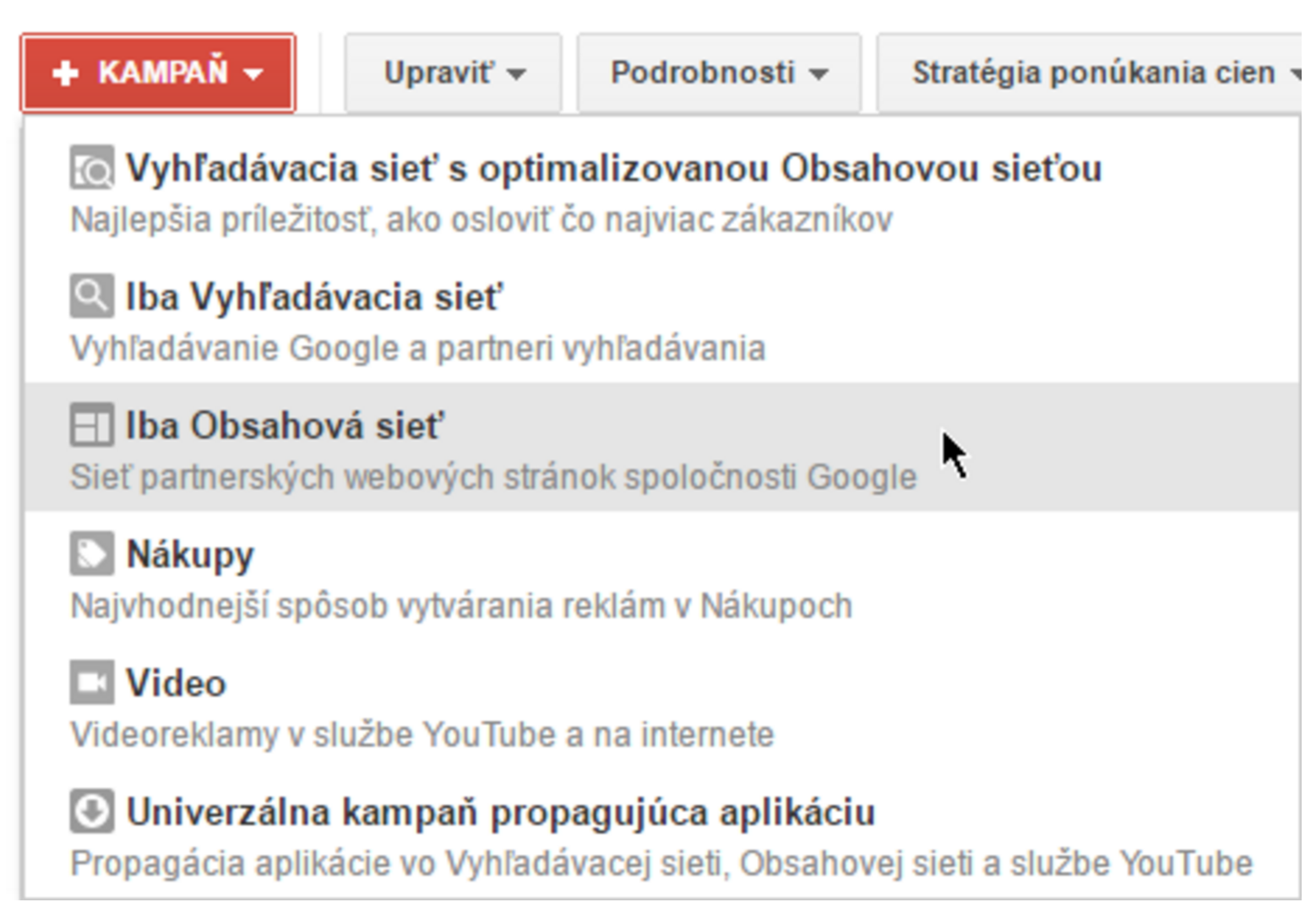
2. V ďalšom kroku nazveme kampaň. Následne uploadneme nastavenia kampane už z vytvorených kampaní a skontrolujeme/potvrdíme oblasť a jazyk podľa toho, na koho chceme reklamu cieliť.
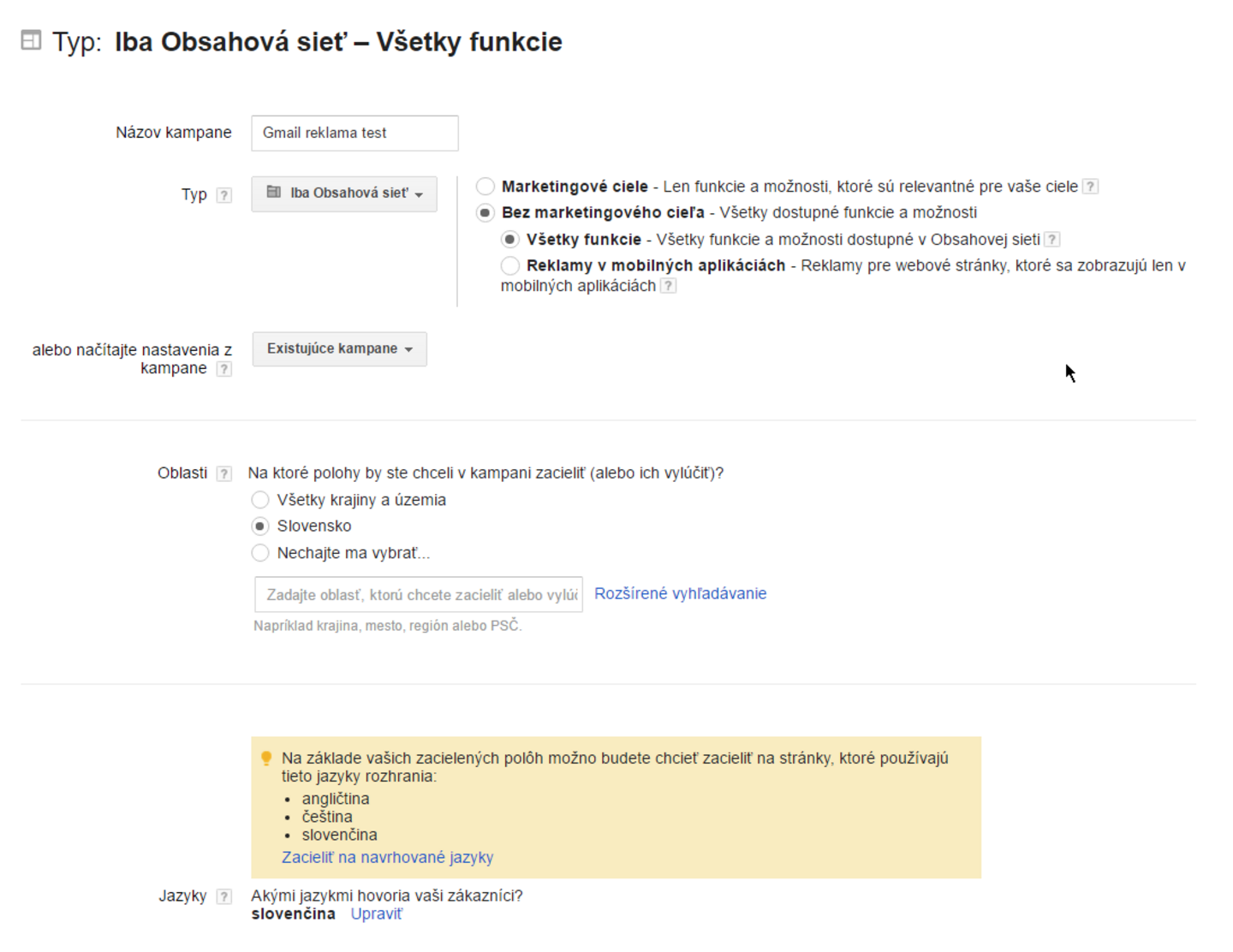
3. Potom prejdeme k nastaveniu cenovej ponuky.
Automatické nastavenie cenovej ponuky vám síce celkom ušetrí čas, ale ak chcete mať maximálnu kontrolu nad vašimi financiami, tak si v nastaveniach zvoľte radšej Manuálne nastavenie CZK (cena za kliknutie) a tiež Štandardné zobrazovanie reklám, ktoré vám pomôže šetriť váš budget.
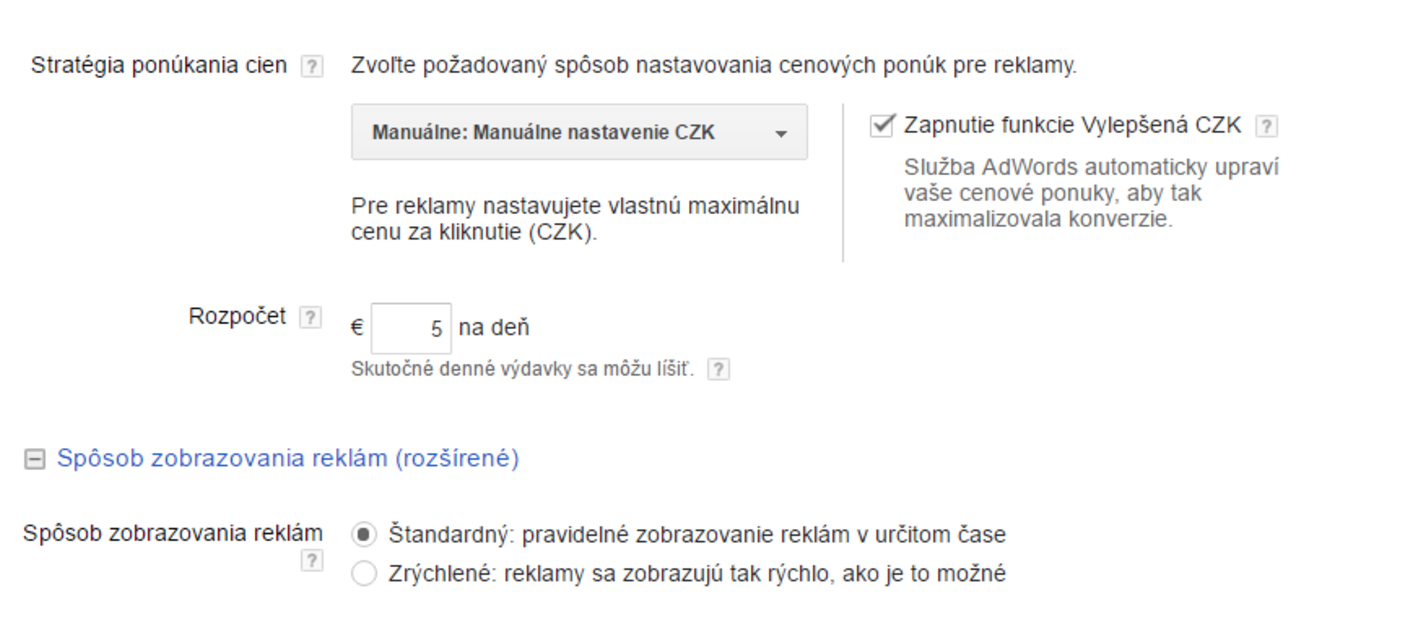
4. V časti Rozšírenia reklám je potrebné naplánovať dátum spustenia a dátum ukončenia reklamy.
Ak budete chcieť testovať viacero reklám, použite pri zobrazovaní reklám možnosť Striedať rovnomerne. Google bude rotovať vaše reklamy bez ohľadu na výkon tak, aby mali rovnaký počet zobrazení.
A ak po určitej dobe dosiahnete dostatok dát, môžete reklamu s horšími výsledkami vypnúť. Ak sa však bojíte, že svojho zákazníka odplašíte príliš častým zobrazovaním reklám, použite Obmedzenie frekvencie, napríklad na 5x za celý deň v rámci celej kampane.
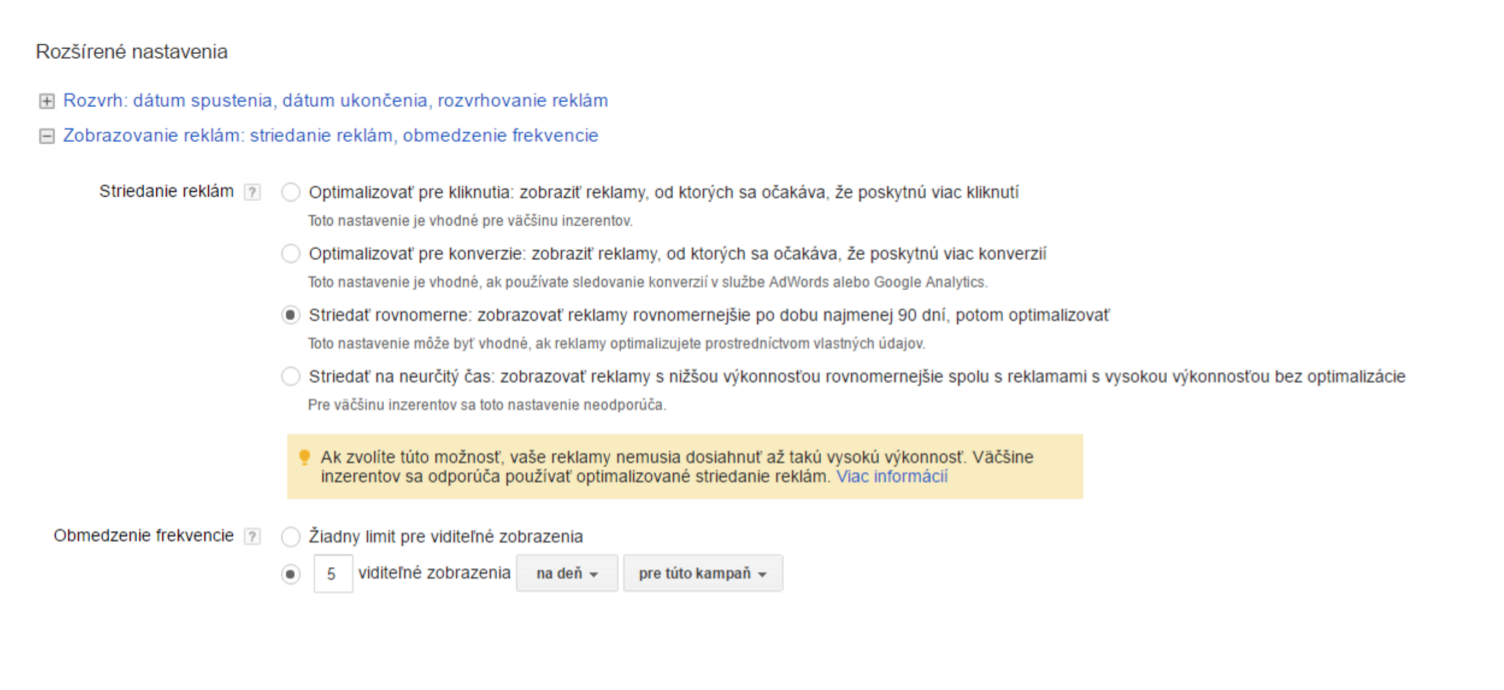
5. Teraz môžeme ísť na zacielenie reklamy. Ak chcete cieliť na Gmail umiestenie (teda na to, aby sa vaša reklama dostala do Gmail schránok užívateľov), musíte si rozkliknúť Použiť iný spôsob zacielenia. Vyberte si Umiestnenia a následne pridajte umiestenie mail.google.com.
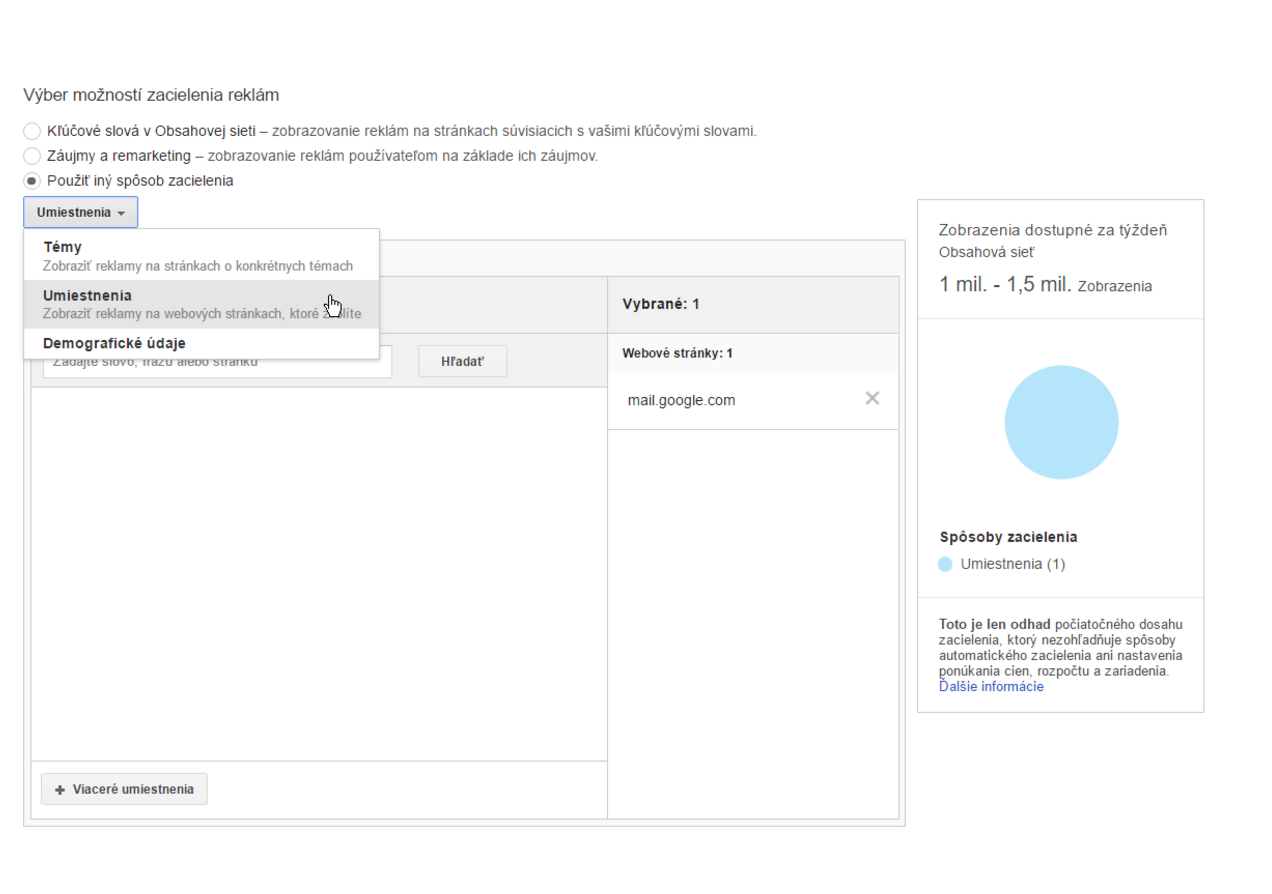
6. Potom, ako si vytvoríte kampaň, musíte preskočiť do sekcie Galéria reklám, aby ste si mohli navrhnúť svoju reklamu.
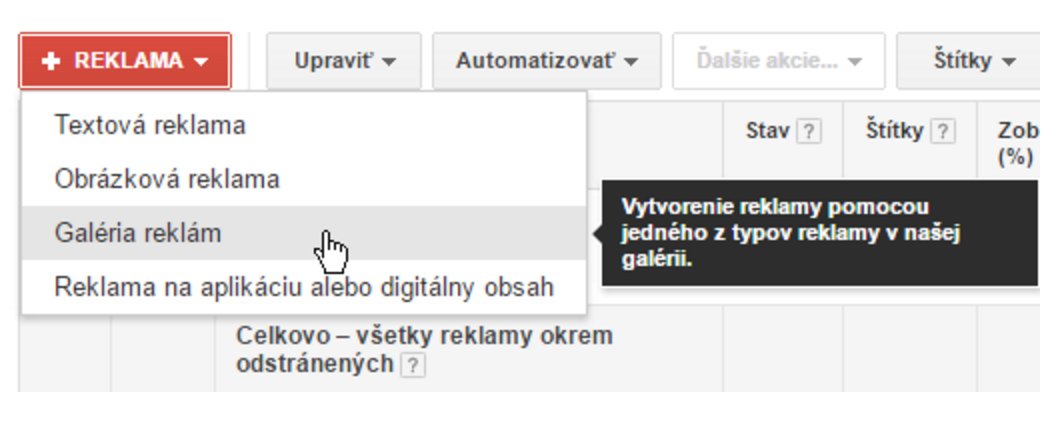
7. Následne si zvolíte úplne napravo sekciu Reklamy v Gmaile.
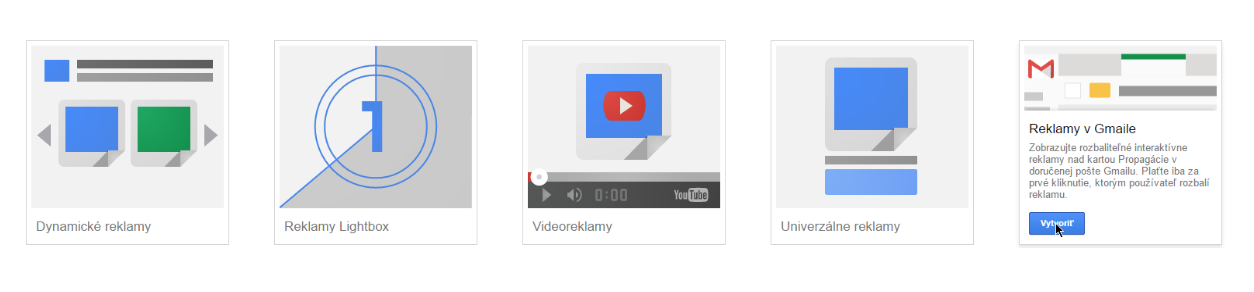
Teraz už budete mať na výber z 5 možností, ako môže Gmail reklama vyzerať. Toto sú oni:
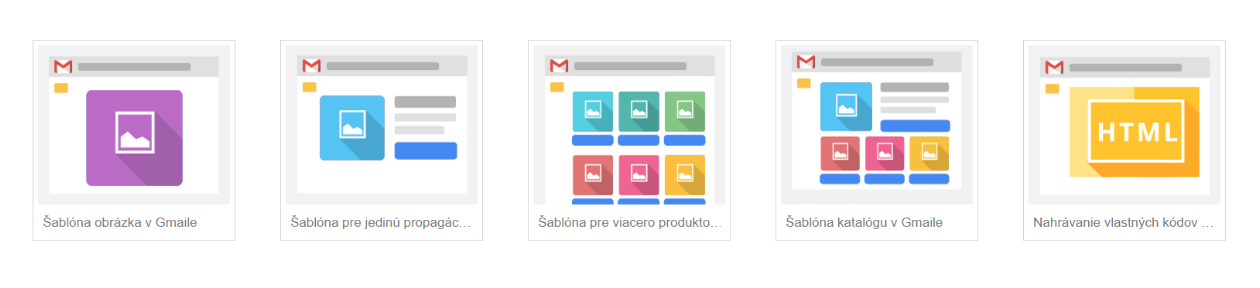
- Šablóna obrázka v Gmaile – táto šablóna je vlastne jeden veľký reklamný banner, ktorý sa správa ako CTA. Je to skvelé pre branding.
- Šablóna pre jedinú propagáciu v Gmaile – táto šablóna zahŕňa obrázok, text a CTA button s preklikom na landing page.
- Šablóna pre viacero produktov v Gmaile – tu môžete použiť obrázky s preklikom na viacero produktov. Je to dobre využiteľné hlavne pri e-shopoch.
- Šablóna katalógu v Gmaile – táto šablóna v sebe spája prvky z druhého a tretieho bodu. Nielenže umožňuje zobrazovať jednotlivé produkty s priamym preklikom na ne, ale zahŕňa aj obrázok a popis s preklikom na webstránku.
- Nastavenie vlastných kódov HTML služby Gmail – tu je možné pridávať napríklad Youtube videá, tlačidlo “volať” alebo vlastnú formu HTML kódu.
Pozrite sa, ako sme vytvárali Gmail reklamu pre klienta DHL Parcel Slovensko
Aby ste mali lepšiu predstavu o tom, ako Gmail reklama vyzerá v praxi, ale aj o tom, aké výsledky ňou môžete dosiahnuť, rozhodol som sa vám ukázať konkrétny príklad v podobe realizácie Gmail Ads pre nášho klienta DHL Parcel Slovensko.
Na tvorbu tejto kampane sme si vybrali šablónu číslo 2, čiže šablónu pre jedinú propagáciu v Gmaile.
Na obrázku nižšie môžete vidieť, ako vyzerá už nastavená reklama pre DHL Parcel Slovensko, respektíve to, ako sa zobrazovala príjemcom.
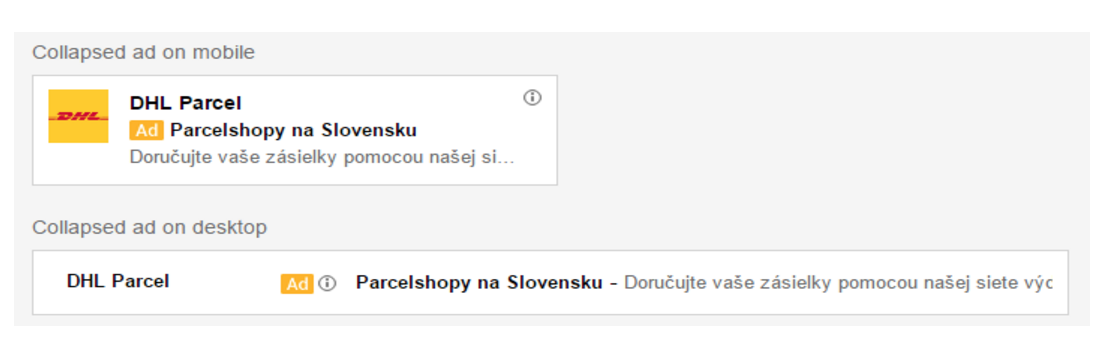
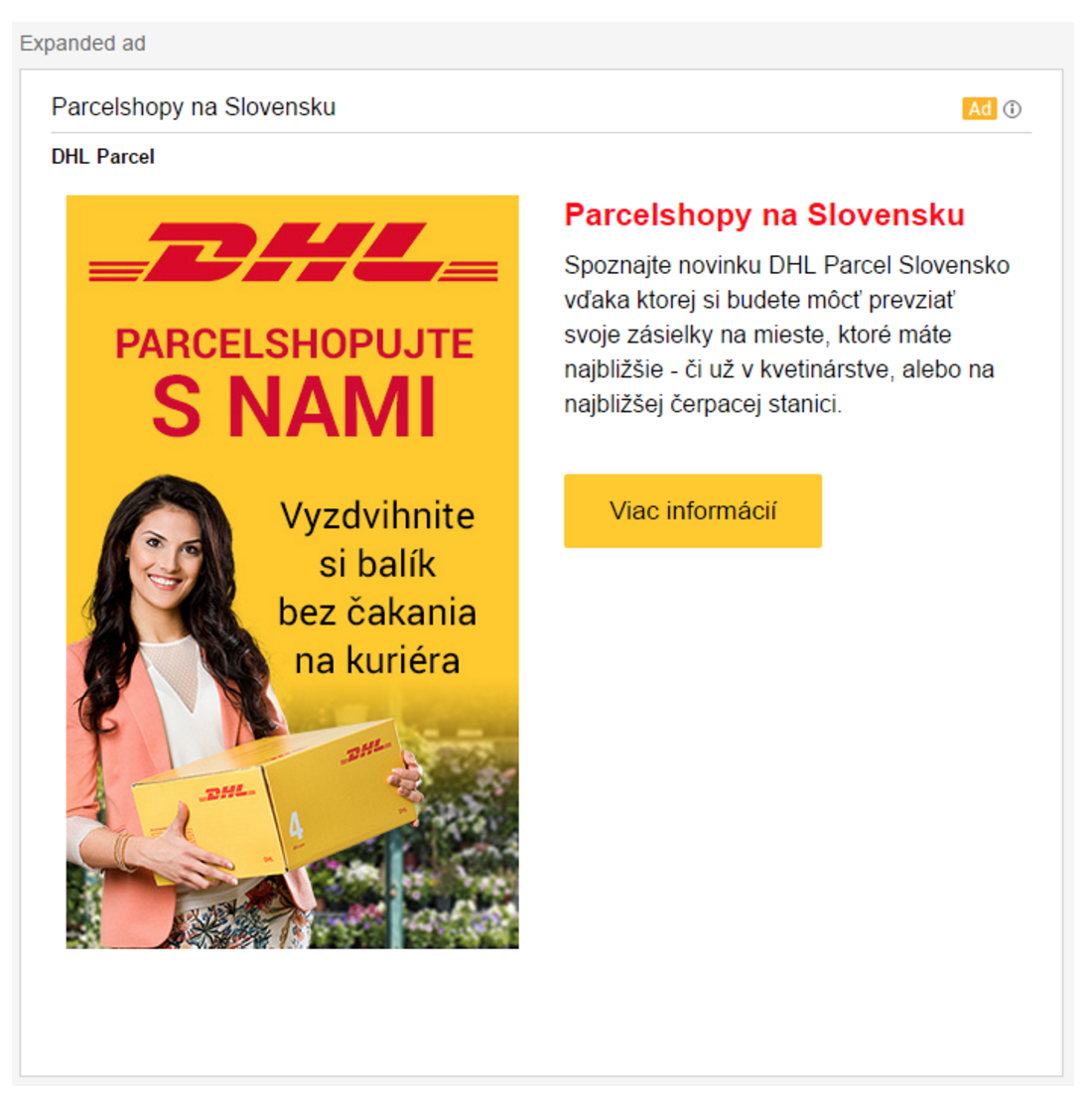
Aké výsledky sme zaznamenali?
Reklamu sme vytvárali začiatkom marca a je spustená doteraz. Výsledky, ktoré sme dosiahli, boli veľmi potešujúce, dovolím si dokonca povedať, že prekonali naše očakávania.
V priebehu troch mesiacov od marca od konca mája sme totiž dosiahli vďaka Gmail reklame 1 469 konverzií. Merali sme pritom konverzie v podobe kliknutia na mapu DHL ParcelShopov, použitia kalkulačky, zadania e-mailu alebo čísla do kontaktného formulára, registrácie k odberu newslettra či sledovania zásielky.
Keď tieto výsledky porovnáme s klasickou PPC reklamou (search, display, remarketing), Gmail reklamu môžeme v pomere ceny a výsledkov vyhodnotiť ako jeden z najefektívnejších spôsobov platenej reklamy.
A čo vy? Skúsili ste už Gmail reklamu v rámci svojich marketingových aktivít? Ak áno, budem rád, ak sa podelíte o vaše skúsenosti v komentároch pod článkom.